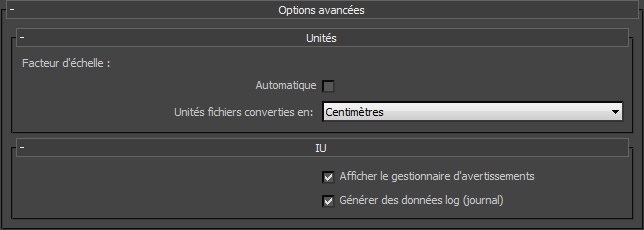
Panneau déroulant Options avancées
Utilisez ce panneau pour personnaliser les paramètres généraux et le processus d'importation.
Unités
Cette option permet de visualiser le facteur de conversion (valeur d'échelle) utilisé par le plug-in et de modifier les unités de conversion.
- Facteur d'échelle
-
Affiche la valeur de conversion ou le facteur d'échelle que le plug-in applique à la scène entrante.
Le plug-in compare les unités utilisées dans l'application hôte avec les unités utilisées dans le fichier importé pour déterminer la valeur du facteur d'échelle. Le plug-in propose alors une conversion d'unité qui correspond aux unités système de l'application hôte. Le facteur d'échelle affiché est le résultat de ce calcul.
Cette option est toujours active, mais si les unités de votre fichier correspondent aux unités système, le plug-in n'a pas besoin d'appliquer une conversion d'échelle. Le plug-in n'applique aucune conversion. Le facteur d'échelle affiché dans ce cas est 1.0. Vous pouvez augmenter la vitesse d'importation ainsi que les performances lorsque vos unités concordent, notamment dans les procédures Revit vers 3ds Max.
Remarque : Si vous changez l'option Unités fichiers converties en, vous pouvez modifier la valeur du facteur d'échelle appliquée aux données entrantes.Pour plus d'informations sur les problèmes de mise à l'échelle incorrecte ou non souhaitée, voir Pourquoi ma scène est-elle à une échelle différente dans 3ds Max ?. - Automatique
-
Activez l'option Automatique si vous souhaitez que le 3ds Max FBX plug-in identifie, définisse et convertisse automatiquement les unités du fichier entrant afin qu'elles correspondent aux unités de l'application hôte.
Lorsque vous activez l'option Automatique, l'option Unités de fichier converties en est désactivée, bien qu'elle affiche l'unité résolue et le facteur d'échelle. Si vous désactivez l'option Automatique, le menu Unités de fichier converties en devient disponible.
Si vous activez cette option alors que les unités du fichier correspondent aux unités système, la conversion d'échelle est inutile et le plug-in n'applique aucune conversion. Le facteur d'échelle affiché dans ce cas est 1.0.
Remarque : Cette conversion affecte uniquement les données entrantes. Elle ne modifie par les paramètres dans 3ds Max. - Unités fichiers converties en :
-
Si vous désactivez l'option Automatique, vous pouvez sélectionner vos propres unités avec lesquelles le fichier doit être converti par le biais du menu Unités de fichier converties en. Utilisez ce menu pour préciser les unités dans lesquelles vous voulez convertir le fichier. La modification de ces paramètres affecte directement la valeur du facteur d'échelle appliqué aux données entrantes.
Le plug-in détermine les unités par défaut en se reportant à l'échelle des unités système dans la boîte de dialogue Configuration des unités système de 3ds Max. Pour plus d'informations sur les problèmes de mise à l'échelle incorrecte ou non souhaitée, voir Pourquoi ma scène est-elle à une échelle différente dans 3ds Max ?
Remarque :Pour visualiser les unités par défaut, cliquez sur Configuration des unités système dans la boîte de dialogue Définir unités qui apparaît lorsque vous sélectionnez l'option Définir unités dans le menu Personnaliser.
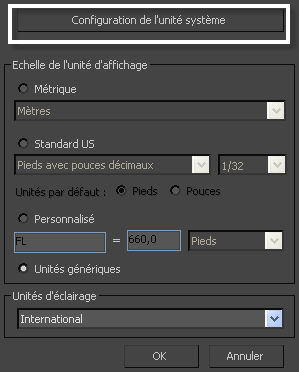
Option Configuration des unités système
Le facteur d'échelle affiché utilise ce paramètre unité pour son calcul.
Cet automatisme garantit que le plug-in respecte les unités et que l'échelle appliquée par défaut est appropriée.
Remarque : Vérifiez les unités système utilisées par votre scène 3ds Max pour pouvoir contrôler l'ajustement éventuel de votre scène par le plug-in. Voir Pourquoi ma scène est-elle à une échelle différente dans 3ds Max ? pour plus d'informations sur la configuration des unités système dans 3ds Max.
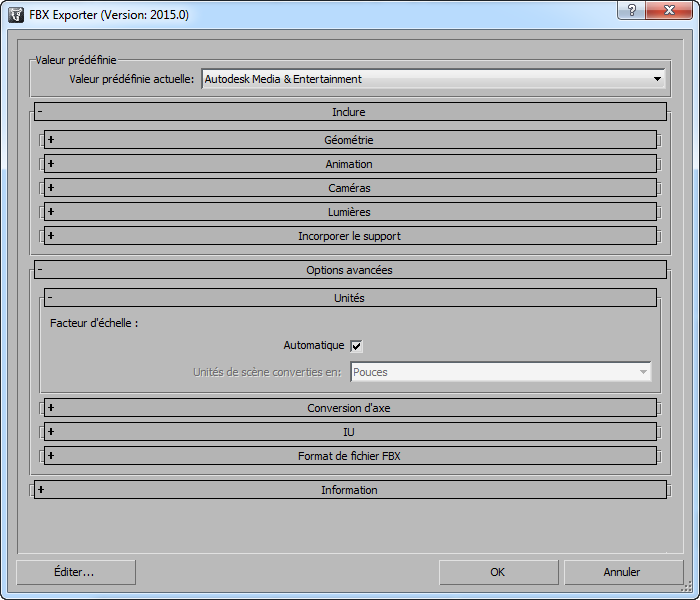
Panneau déroulant Unités
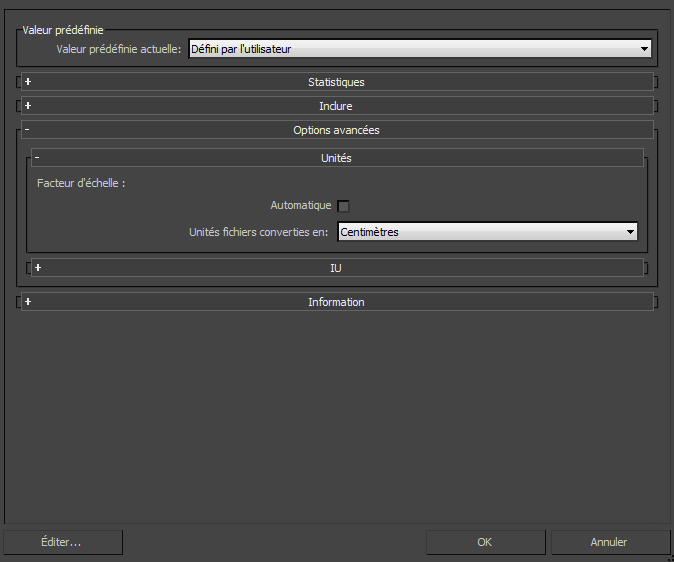
Facteur d'échelle 1.0
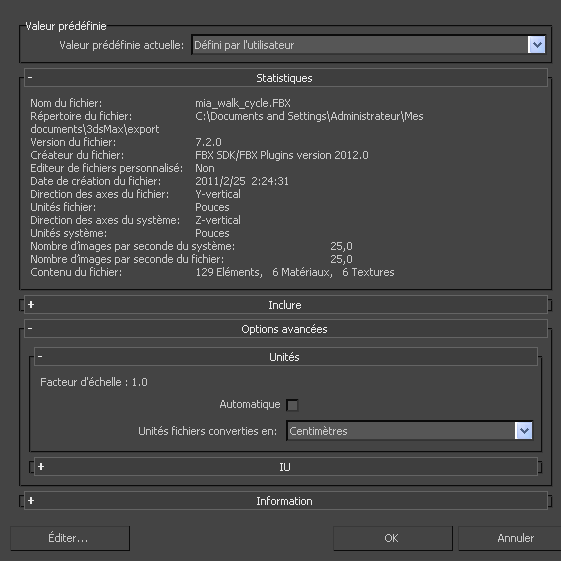
Unité système indiquée en pouces
IU
Ces options permettent de définir les options affichées sur l'interface utilisateur. Vous pouvez choisir d'afficher ou de masquer les fenêtres de l'interface utilisateur FBX et du gestionnaire d'avertissement.
Vous pouvez personnaliser ces options d'affichage, les enregistrer comme nouvelles valeurs prédéfinies, et partager ce fichier de valeurs prédéfinies. Voir Editer/Enregistrer une valeur prédéfinie pour plus d'informations.
- Afficher/masquer le gestionnaire d'avertissements
-
Cette option permet de désactiver la boîte de dialogue Avertissements et erreurs qui apparaît pendant l'importation. Le gestionnaire d'avertissement est activé par défaut.
- Générer des données log (journal)
-
Désactivez l'option Générer les données log (journal) si vous ne souhaitez pas que le journal contienne des informations d'erreur et d'avertissement. Toutefois, si vous désactivez cette option, l'importateur/exportateur FBX n'inscrira pas les données de journalisation (tels les erreurs et avertissements) dans le fichier journal généré. Le nom du fichier et l'horodatage sont quant à eux toujours enregistrés dans le journal.
Le 3ds Max FBX plug-in stocke les fichiers journaux avec les valeurs prédéfinies FBX, dans C:\Mes Documents\3dsmax\FBX\Logs.